Spis Treści
Aby zwiększyć bezpieczeństwo naszej strony WordPress, możemy zmienić nasze hasła w siedmiu krokach. Najpierw uzyskujemy dostęp do Panelu WordPress. Następnie przechodzimy do Ustawień Użytkownika. Stamtąd możemy ustawić nowe hasło. W razie potrzeby możemy zresetować hasło za pomocą e-maila, klikając link „Zapomniałeś hasła?". Alternatywnie możemy użyć phpMyAdmin, aby zmienić hasło bezpośrednio w bazie danych lub skorzystać z WP-CLI, aby szybko zaktualizować je za pomocą poleceń w wierszu poleceń. Na koniec możemy wykonać zapytanie SQL, aby zmienić hasło, jeśli zajdzie taka potrzeba. Podążając za tymi krokami, zapewnimy, że bezpieczeństwo naszej strony pozostanie solidne, a temat ten ma jeszcze wiele do zaoferowania.
Kluczowe wnioski
- Przejdź do strony logowania WordPress i kliknij w link Nie pamiętasz hasła? aby zresetować hasło za pomocą e-maila.
- Uzyskaj dostęp do panelu WordPress, przejdź do Ustawień użytkowników, zlokalizuj użytkownika i zaktualizuj hasło bezpośrednio w jego profilu.
- Użyj phpMyAdmin, aby zmienić hasło, edytując tabelę wp_users i szyfrując je za pomocą MD5 dla bezpieczeństwa.
- Wykorzystaj WP-CLI do efektywnych aktualizacji hasła za pomocą wiersza poleceń, używając komendy 'wp user update id –user_pass=nowehasło'.
- Regularnie wykonuj kopie zapasowe swojej bazy danych przed wprowadzeniem zmian i weryfikuj pomyślne aktualizacje dla bezpiecznego zarządzania.
Zaloguj się do panelu WordPressa
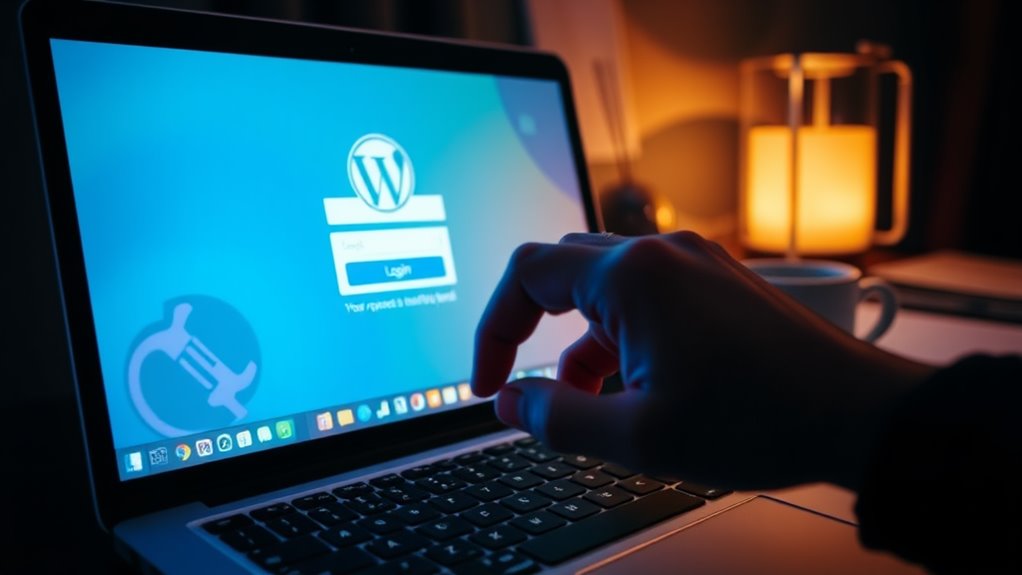
Aby uzyskać dostęp do naszego pulpitu WordPress, mamy kilka prostych metod. Po pierwsze, możemy zalogować się przez pulpit domeny. Wybierając odpowiednią domenę i klikając przycisk Zarządzaj, możemy łatwo przejść do WordPress i następnie Zarządzaj stroną.
Alternatywnie, możemy uzyskać dostęp do pulpitu, wpisując naszą domenę, a następnie '/wp-admin' lub '/wp-login.php' w przeglądarce. Po wpisaniu naszej nazwy użytkownika i hasła WordPress zyskujemy dostęp, pamiętając, że dostosowane adresy URL logowania mogą wpłynąć na tę metodę. Jeśli korzystamy z panelu sterowania hostingu takiego jak cPanel lub Plesk, możemy znaleźć link do logowania administratora w sekcji WordPress lub Softaculous Apps Installer, co umożliwia bezpośrednie logowanie.
Dodatkowo, ważne jest, aby zachować nasze dane logowania w bezpieczeństwie, wdrażając silne środki bezpieczeństwa, aby zapobiec nieautoryzowanemu dostępowi. Na koniec możemy zwiększyć bezpieczeństwo WordPress, korzystając z logowania przez media społecznościowe za pomocą wtyczek takich jak LoginPress. Dla większej wygody możemy stworzyć widgety z linkami logowania na naszej stronie. Każda metoda zapewnia nam skuteczne zarządzanie rolami użytkowników, jednocześnie utrzymując solidne uprawnienia dostępu do zarządzania treścią i monitorowania aktywności użytkowników. Ta elastyczność w dostępie do naszego pulpitu wspiera efektywne aktualizacje motywów i zarządzanie wtyczkami. Dodatkowo, funkcje hostingu takie jak nieograniczona przestrzeń dyskowa pozwalają na intensywne przechowywanie zawartości strony, poprawiając nasze ogólne doświadczenie w zarządzaniu.
Przejdź do Ustawień użytkownika
Nawigacja po Ustawieniach Użytkownika w WordPressie jest kluczowa dla efektywnego zarządzania kontami użytkowników. Aby uzyskać dostęp do interfejsu Ustawień Użytkownika, zaczynamy od przejścia do Panelu WordPress i wybrania sekcji 'Użytkownicy' po lewej stronie. Tutaj możemy kliknąć na 'Wszyscy Użytkownicy' lub na konkretny profil użytkownika, aby go edytować. Korzystając z paska wyszukiwania, możemy szybko znaleźć użytkownika według imienia lub filtrować ich według roli.
Gdy zlokalizujemy pożądany profil użytkownika, klikamy na nazwę użytkownika, aby uzyskać dostęp do strony profilu. Ta strona składa się z różnych sekcji, w tym Ogólne, Profil, Bezpieczeństwo i Uprawnienia. Sekcja Ogólna zawiera podstawowe informacje o użytkowniku, podczas gdy sekcja Profil pozwala na personalizację profilu, w tym na dodanie biografii użytkownika. Regularne aktualizowanie ról użytkowników jest zgodne z najlepszymi praktykami w zakresie bezpieczeństwa, aby zapewnić, że użytkownicy mają odpowiedni dostęp.
W sekcji Bezpieczeństwo możemy zarządzać ustawieniami bezpieczeństwa związanymi z użytkownikiem. Sekcja Uprawnienia jest kluczowa dla przypisywania uprawnień, gdzie przypisujemy role i uprawnienia użytkownikom. Dodatkowo możemy ograniczyć dostęp do niektórych funkcji za pomocą wtyczek takich jak PublishPress Capabilities oraz Nav Menu Roles. Po dokonaniu zmian musimy upewnić się, że zapisaliśmy zmiany. Takie uporządkowane podejście zwiększa efektywność zarządzania użytkownikami i optymalizuje bezpieczeństwo naszej witryny.
Ustaw nowe hasło

Podczas ustawiania nowego hasła musimy priorytetowo traktować tworzenie mocnych haseł, aby zwiększyć bezpieczeństwo naszej strony. Ważne jest, aby stosować się do zalecanych praktyk dotyczących haseł, takich jak używanie mieszanki znaków oraz unikanie łatwych do odgadnięcia informacji. Dodatkowo powinniśmy rozważyć regularną zmianę naszych haseł, aby jeszcze bardziej chronić nasze konta WordPress. Wprowadzenie mocnych haseł znacznie zmniejsza ryzyko ataków typu brute force. Regularne aktualizowanie haseł jest częścią najlepszych praktyk bezpieczeństwa, które mogą pomóc w zabezpieczeniu naszej strony przed nieautoryzowanym dostępem.
Znaczenie silnych haseł
Zrozumienie znaczenia silnych haseł jest kluczowe dla każdego, kto zarządza stroną WordPress, ponieważ stanowią one pierwszą linię obrony przed nieautoryzowanym dostępem. Słabe hasła mogą być łatwo zgadywane lub łamane, co pozwala hakerom na kompromitację bezpieczeństwa naszej strony oraz wrażliwych informacji. Przestrzegając solidnych polityk haseł, zwiększamy ich moc oraz chronimy się przed różnymi zagrożeniami w cyberprzestrzeni. Regularna zmiana haseł jest istotnym aspektem wymuszania zmian haseł, co nie tylko zmniejsza ryzyko długoterminowego dostępu nieautoryzowanych użytkowników, ale również pomaga nam utrzymać zaufanie użytkowników. Silne hasła zapewniają, że nawet jeśli jedno konto zostanie naruszone, inne pozostaną bezpieczne. Zgodność z najlepszymi praktykami branżowymi i regulacjami bezpieczeństwa dodatkowo wzmacnia wiarygodność naszej strony.
| Aspekt | Znaczenie |
|---|---|
| Nieautoryzowany dostęp | Zapobiega nieautoryzowanym próbom logowania |
| Wrażliwe informacje | Chroni dane osobowe i finansowe |
| Ryzyka bezpieczeństwa | Ogranicza phishing i wandalizm w cyberprzestrzeni |
Wprowadzenie silnych praktyk haseł jest niezbędne dla kompleksowej strategii bezpieczeństwa. Priorytetowo traktujmy moc haseł i przyjmujmy skuteczne polityki haseł, aby chronić nasze strony WordPress przed potencjalnymi zagrożeniami.
Zalecane praktyki dotyczące haseł
Ustanowienie silnych praktyk dotyczących haseł jest kluczowe dla utrzymania bezpieczeństwa naszej strony WordPress. Powinniśmy skupić się na złożoności haseł, używając mieszanki wielkich i małych liter, cyfr oraz znaków specjalnych. Minimalna długość hasła wynosząca 12 znaków zwiększa bezpieczeństwo. Zamiast pospolitych fraz, możemy stworzyć unikalne frazy hasłowe lub serię niepowiązanych słów, aby zwiększyć unikalność haseł. Wykorzystanie menedżerów haseł takich jak KeePass lub LastPass pomaga nam generować i przechowywać złożone hasła w sposób bezpieczny. Narzędzia te często oferują szyfrowanie haseł, zapewniając, że nasze dane pozostają bezpieczne. Musimy unikać powszechnych błędów związanych z hasłami, takich jak ponowne używanie haseł na różnych stronach lub dzielenie się nimi z innymi. Aby ułatwić odzyskiwanie hasła, powinniśmy wybierać zapadające w pamięć, ale złożone hasła i przechowywać je w sposób bezpieczny, unikając pisania notatek w łatwo dostępnych miejscach. Wdrożenie uwierzytelniania dwuskładnikowego (2FA) dodaje dodatkową warstwę ochrony, podczas gdy regularne przeglądy naszych praktyk zarządzania hasłami chronią nasze konta przed próbami phishingowymi. Dodatkowo powinniśmy rozważyć skorzystanie z funkcji "Zapomniałeś hasła", aby uprościć proces resetowania hasła, jeśli zapomnimy naszych danych logowania.
Częstotliwość zmiany haseł
Ważne jest, aby regularnie zmieniać nasze hasła do WordPressa, aby utrzymać silne zabezpieczenia. Zalecamy zmianę haseł co 3 do 6 miesięcy, najlepiej dążąc do zmiany co 60 do 90 dni. Taka częstotliwość pomaga zminimalizować ryzyko bezpieczeństwa i zakłóca próby hakerów uzyskania nieautoryzowanego dostępu. Jeśli podejrzewamy, że hasło zostało skompromitowane, natychmiastowe działanie jest kluczowe. W takich przypadkach powinniśmy wdrożyć odpowiedź na naruszenie, resetując hasło od razu.
Aby skutecznie zarządzać hasłami, możemy korzystać z wtyczek, takich jak Password Policy Manager, aby egzekwować wygasanie haseł. Umożliwia to nam ustalenie określonych interwałów na zmiany haseł, co zwiększa nasze ogólne bezpieczeństwo haseł. Ważne jest również edukowanie użytkowników o znaczeniu regularnych aktualizacji haseł. Choć wdrażanie polityki haseł może zwiększyć bezpieczeństwo, musimy zrównoważyć to z wygodą użytkowników, aby uniknąć frustracji. Regularne zmiany haseł również zmniejszają ryzyko związane z naruszeniami bezpieczeństwa, co czyni je kluczowym elementem naszej ogólnej strategii.
W sytuacjach związanych z wyciekiem danych lub porzuconymi kontami, powinniśmy proaktywnie zmieniać nasze hasła. Regularne aktualizacje nie tylko wylogowują nieautoryzowanych użytkowników ze wszystkich urządzeń, ale także wzmacniają nasze zobowiązanie do utrzymania bezpiecznego środowiska. Priorytetowe traktowanie tych praktyk wzmacnia nasze obrony przed potencjalnymi zagrożeniami.
Zresetuj hasło za pomocą e-maila
Resetowanie hasła WordPress za pośrednictwem e-maila to prosty proces, który zapewnia szybki dostęp do naszego konta. Najpierw przechodzimy do strony logowania WordPress pod adresem 'https://[twojadomena].com/wp-admin' i klikamy link Nie pamiętasz hasła? Następnie wpisujemy nazwę użytkownika lub adres e-mail powiązany z naszym kontem i klikamy przycisk Uzyskaj nowe hasło. Ta akcja uruchamia proces weryfikacji e-maila, wysyłając link do resetowania hasła na zarejestrowany adres e-mail.
Gdy otrzymamy e-mail z resetowaniem hasła, sprawdzamy naszą skrzynkę odbiorczą w poszukiwaniu wiadomości od WordPress. Klikając na link do resetowania hasła, zostaniemy przekierowani na stronę, gdzie możemy wpisać nowe hasło. Możemy albo wpisać nasze własne, bezpieczne hasło, albo skorzystać z opcji automatycznego generowania. Po wpisaniu nowego hasła klikamy przycisk Zresetuj hasło, aby zapisać nasze zmiany. Regularne aktualizowanie hasła jest kluczowe dla bezpieczeństwa konta w celu ochrony przed nieautoryzowanym dostępem. Dodatkowo, zapewnienie sobie wiarygodnego rozwiązania do tworzenia kopii zapasowych może zabezpieczyć nasze dane w przypadku jakichkolwiek problemów związanych z kontem.
Jeśli napotkamy jakiekolwiek problemy, takie jak brak otrzymania e-maila, musimy upewnić się, że nasz adres e-mail administracyjny jest zgodny z domeną strony, aby uniknąć filtrów antyspamowych. Dodatkowo, sprawdzenie folderów spamowych i weryfikacja adresu e-mail to kluczowe kroki w rozwiązywaniu problemów. Gdy hasło zostanie zresetowane, możemy zalogować się za pomocą naszych nowych danych logowania.
Użyj Phpmyadmin do zmiany hasła
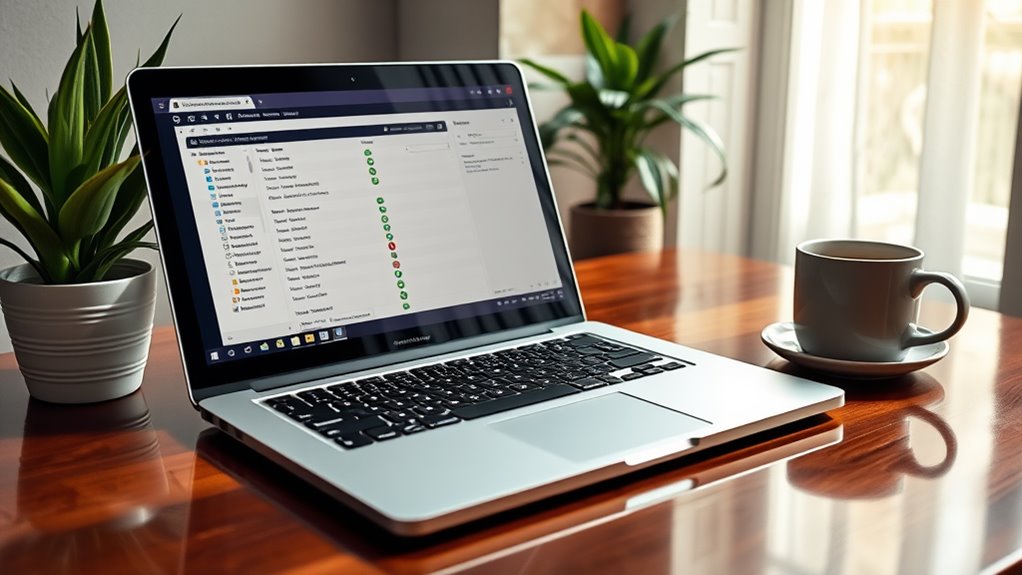
Jeśli nie możemy uzyskać dostępu do naszego e-maila, aby zresetować nasze hasło WordPress, korzystanie z phpMyAdmin oferuje alternatywną metodę odzyskania kontroli. Najpierw logujemy się do naszego konta cPanel i przechodzimy do sekcji "Bazy danych". Klikając na "phpMyAdmin", otwieramy interfejs zarządzania bazą danych, gdzie wybieramy naszą bazę danych WordPress—upewniając się, że jest to ta właściwa, ponieważ może mieć unikalny prefiks.
Następnie lokalizujemy tabelę "wp_users" i klikamy na nią, aby zobaczyć jej zawartość. Tutaj identyfikujemy użytkownika, którego hasło chcemy zmienić, i klikamy link "Edytuj" obok jego wiersza. Ważne jest, aby upewnić się, że wybieramy właściwego użytkownika, aby nie zmienić niewłaściwego hasła.
W polu "user_pass" usuwamy istniejące zaszyfrowane hasło i wprowadzamy nowe hasło w zwykłym tekście. Następnie wybieramy "MD5" z rozwijanego menu pod kolumną "Funkcja", aby zaszyfrować nasze nowe hasło. Regularne aktualizacje od deweloperów są niezbędne, aby chronić naszą stronę przed nieautoryzowanym dostępem. Po potwierdzeniu jego siły i dokładności klikamy przycisk "Go", aby zapisać nasze zmiany. Gdy zobaczymy komunikat o sukcesie, możemy ponownie zalogować się do pulpitu WordPress za pomocą naszego nowego hasła, upewniając się, że wszystko działa sprawnie.
Zaktualizuj hasło za pomocą WP-CLI
Teraz przyjrzyjmy się, jak WP-CLI może uprościć zarządzanie hasłami w WordPressie. Omówimy korzyści płynące z korzystania z tego interfejsu wiersza poleceń, wymagania dotyczące instalacji oraz przedstawimy krok po kroku przewodnik dotyczący wykonywania polecenia aktualizacji hasła. Uproszczenie tego procesu pozwoli nam efektywnie zwiększyć bezpieczeństwo naszej witryny. Dodatkowo ważne jest, aby zauważyć, że WP-CLI wymaga dostępu SSH do użycia, co jest niezbędne do skutecznego wykonywania poleceń na Twojej stronie WordPress.
Korzyści z WP-CLI
Jedną z najważniejszych zalet, jakie zyskujemy, korzystając z WP-CLI do aktualizacji haseł, jest efektywność i szybkość, jaką oferuje. Wykorzystując wiersz poleceń, możemy szybko wykonać aktualizacje haseł bez potrzeby nawigacji w panelu WordPressa. Ułatwia to zarządzanie użytkownikami oraz przyspiesza proces — co jest szczególnie korzystne dla tych z nas, którzy zarządzają wieloma stronami WordPress. Dodatkowo, ponieważ WP-CLI to narzędzie wiersza poleceń do zarządzania stronami WordPress, zwiększa naszą zdolność do wykonywania działań w sposób płynny.
WP-CLI zapewnia kompletną kontrolę nad kontami użytkowników. Możemy łatwo wyświetlać, aktualizować i resetować hasła za pomocą poleceń dostosowanych do naszych potrzeb. Niezależnie od tego, czy wolimy używać identyfikatorów użytkowników, czy nazw użytkowników, elastyczność pozwala nam obsługiwać wiele resetów haseł jednocześnie, usprawniając naszą pracę.
Co więcej, bezpieczeństwo pozostaje priorytetem. WP-CLI wspiera bezpieczne aktualizacje haseł bez ujawniania haseł w postaci tekstu jawnego, zapewniając, że nasze dane pozostają bezpieczne. Nawet w sytuacjach, gdy interfejs administracyjny WordPressa jest niedostępny, możemy dokonać zmian haseł za pomocą SSH, utrzymując bezpieczne połączenia.
Wymagania instalacyjne wyjaśnione
Aby skutecznie zaktualizować hasła za pomocą WP-CLI, musimy najpierw upewnić się, że spełniamy pewne wymagania dotyczące instalacji. Oto, co musimy sprawdzić:
- Ustawienia SSH: Potrzebujemy aplikacji SSH, takiej jak PuTTY lub Terminal, aby się połączyć.
- Dane FTP: Upewnijmy się, że mamy hosta FTP, nazwę użytkownika i hasło z naszego konta hostingowego.
- Nawigacja po serwerze: Powinniśmy być zaznajomieni z poleceniami bash, takimi jak 'ls' i 'cd', aby poruszać się po katalogu WordPress.
- Znaczenie kopii zapasowej: Zawsze wykonujmy kopię zapasową naszej witryny przed wprowadzeniem jakichkolwiek zmian.
Dodatkowo powinniśmy potwierdzić, że nasz serwer obsługuje WP-CLI, szczególnie w przypadku serwerów VPS lub dedykowanych. Kompatybilność z najnowszą wersją PHP oraz systemem bazy danych jest kluczowa dla płynnego działania. Niezawodność WP-CLI jako bezpiecznej metody zmiany haseł WordPress jest również ważnym czynnikiem do rozważenia.
Środki bezpieczeństwa są niezwykle istotne; musimy używać mocnych haseł i być ostrożni w kwestii uprawnień użytkowników, zapewniając, że tylko upoważnione osoby mają dostęp do WP-CLI i danych serwera. Pamiętajmy, że hasła są przechowywane w zaszyfrowanej formie w bazie danych, więc zrozumienie kompatybilności bazy danych pomoże nam utrzymać bezpieczeństwo. Na koniec, podstawowa znajomość linii poleceń ułatwi nam sprawne poruszanie się w tym procesie. Przestrzeganie tych wymagań instalacyjnych przygotuje nas do udanego zaktualizowania hasła.
Krok po kroku korzystanie z poleceń
Potwierdzając, że nasze wymagania dotyczące instalacji są spełnione, możemy przystąpić do aktualizacji haseł za pomocą WP-CLI. Najpierw łączymy się z naszym serwerem za pomocą aplikacji SSH, takiej jak PuTTY lub Terminal, wpisując nazwę hosta i port 22. Po zalogowaniu się naszym użytkownikiem FTP i hasłem, przechodzimy do katalogu WordPress za pomocą polecenia 'cd'.
Następnie wyświetlamy wszystkich użytkowników za pomocą polecenia 'wp user list'. To polecenie wyświetla szczegóły użytkowników, w tym role użytkowników i numery ID, które musimy zanotować dla użytkownika, którego hasło chcemy zaktualizować. Po zidentyfikowaniu odpowiedniego identyfikatora użytkownika możemy kontynuować. Dodatkowo, korzystanie z WP-CLI pozwala na szybkie wykonanie zadań, poprawiając efektywność.
Aby zaktualizować hasło, używamy polecenia 'wp user update id –user_pass=newpassword', zastępując 'id' zanotowanym identyfikatorem i 'newpassword' naszym bezpiecznym hasłem. To polecenie bezpiecznie aktualizuje hasło w bazie danych WordPress.
Zmień hasło za pomocą zapytania SQL

Dostęp do bazy danych MySQL pozwala nam na bezpośrednią zmianę hasła użytkownika WordPress za pomocą zapytania SQL. Ta metoda jest szczególnie przydatna w przypadku odzyskiwania hasła, gdy nie możemy uzyskać dostępu do panelu administracyjnego WordPress. Oto jak możemy to zrobić skutecznie:
- Zaloguj się na serwer za pomocą SSH, korzystając z klienta SSH.
- Uzyskaj dostęp do bazy danych MySQL za pomocą polecenia: 'mysql -u root -p'.
- Wybierz bazę danych WordPress za pomocą: 'USE twoja_baza_danych_wordpress;'.
- Zidentyfikuj użytkownika, uruchamiając: 'SELECT ID, user_login, user_pass FROM wp_users;'.
Gdy już zlokalizujemy użytkownika, aktualizacja hasła jest prosta. Możemy wykonać następujące polecenie:
'UPDATE wp_users SET user_pass = MD5('nowe_hasło') WHERE user_login = 'twoja_nazwa_użytkownika_admina';'
Pamiętaj, aby zastąpić 'nowe_hasło' i 'twoja_nazwa_użytkownika_admina' rzeczywistymi wartościami. Po wykonaniu polecenia powinniśmy zweryfikować zmianę za pomocą:
'SELECT ID, user_login, user_pass FROM wp_users WHERE user_login = 'twoja_nazwa_użytkownika_admina';'
Ważne jest, aby zrobić kopię zapasową bazy danych przed wprowadzeniem jakichkolwiek zmian, aby zachować bezpieczeństwo SQL. Dodatkowo, wdrożenie proaktywnego zarządzania hasłami jest niezbędne do ochrony naszej obecności w sieci. Jeśli nie jesteśmy pewni, warto rozważyć skorzystanie z profesjonalnej pomocy, aby zapewnić bezpieczny proces.
Często zadawane pytania
Co powinienem zrobić, jeśli zapomnę swojej nazwy użytkownika WordPress?
Jeśli zapomnimy naszej nazwy użytkownika WordPress, możemy szybko zainicjować odzyskiwanie nazwy użytkownika. Najpierw przechodzimy do strony logowania i klikamy "Zapomniałeś hasła". Po wpisaniu naszego zarejestrowanego adresu e-mail, otrzymamy link do zresetowania hasła, który często ujawnia naszą nazwę użytkownika. Jeśli mamy dostęp administratora, możemy również sprawdzić sekcję "Użytkownicy" dla naszego konta. Zawsze priorytetowo traktuj bezpieczeństwo konta, używając silnych haseł i regularnie je aktualizując.
Jak mogę zapewnić, że moje nowe hasło jest bezpieczne?
Kiedy przychodzi do zabezpieczania naszego nowego hasła, musimy postępować ostrożnie. Po pierwsze, upewnijmy się, że nasze hasło ma długość co najmniej 12 znaków. Następnie powinniśmy wpleść zarówno wielkie, jak i małe litery, liczby oraz znaki specjalne, aby zwiększyć złożoność hasła. Unikaj używania łatwych do odgadnięcia informacji. Łącząc te elementy, stworzymy fortecę wokół naszych kont. Pamiętaj, silne hasło to nasza pierwsza linia obrony przed nieautoryzowanym dostępem!
Czy mogę używać znaków specjalnych w moim haśle?
Tak, możemy używać znaków specjalnych w naszych hasłach, co zwiększa złożoność hasła. Ważne jest, aby uwzględnić mieszankę dużych i małych liter, cyfr oraz znaków specjalnych, aby spełnić standardy bezpieczeństwa. Należy jednak pamiętać o ograniczeniach dotyczących znaków, unikając ukośników i zbyt skomplikowanych symboli typograficznych. Postępując zgodnie z tymi wskazówkami, tworzymy silniejsze hasła, które są trudniejsze do złamania, co ostatecznie poprawia nasze ogólne bezpieczeństwo.
Jak często powinienem zmieniać hasło do WordPressa?
Możemy sądzić, że zmiana hasła do WordPress co kilka lat jest wystarczająca, ale to tylko zaproszenie do kłopotów, prawda? W rzeczywistości powinniśmy zmieniać je co sześć miesięcy jako część naszej strategii zarządzania hasłami. To jest zgodne z najlepszymi praktykami w zakresie bezpieczeństwa, zakłócając działania hakerów i minimalizując ryzyko. Regularnie aktualizując nasze hasła, chronimy wrażliwe dane i zmniejszamy szanse na nieautoryzowany dostęp. Bądźmy proaktywni i zabezpieczmy nasze konta!
Co jeśli mój email do resetowania hasła jest niedostępny?
Jeśli nasz email do odzyskiwania hasła jest niedostępny, nadal możemy bezpiecznie odzyskać dostęp do naszego konta. Możemy użyć narzędzi takich jak phpMyAdmin, aby zresetować hasło bezpośrednio w bazie danych. Alternatywnie, możemy skorzystać z cPanel, aby zmienić hasło administratora za pomocą Menedżera WordPressa. Ważne jest, aby dokładnie przestrzegać tych kroków, aby zachować bezpieczeństwo konta i zapobiec nieautoryzowanemu dostępowi. Zawsze pamiętaj, aby po tym zaktualizować opcje odzyskiwania.


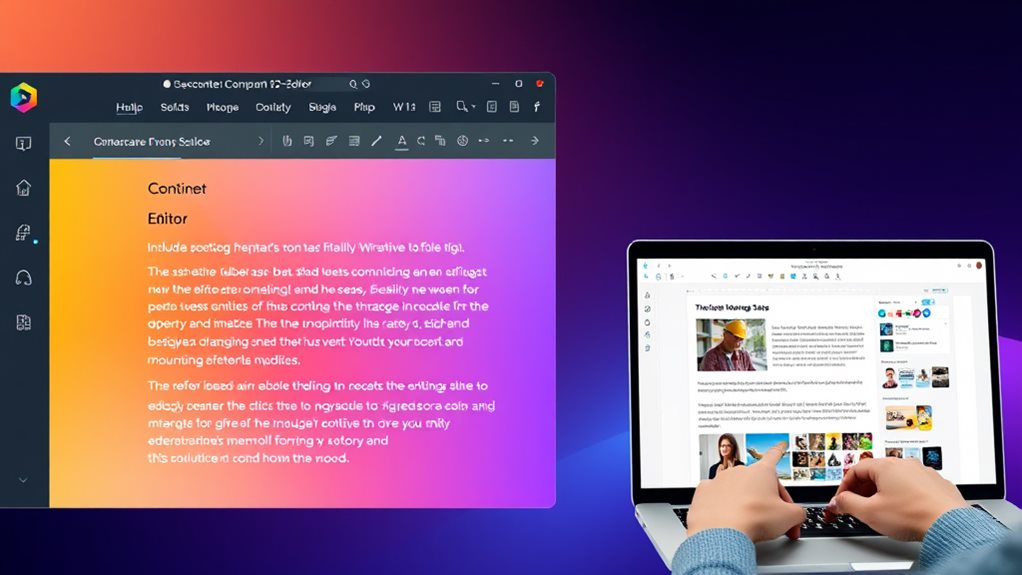

Świetny przewodnik, dziękuję za praktyczne wskazówki!
Bardzo przydatne informacje! Teraz czuję się pewniej przy zmianie hasła.
Dziękuję za ten artykuł, naprawdę ułatwi mi to zadanie i zwiększy bezpieczeństwo mojego konta!
Super, że podzieliłeś się tym przewodnikiem! Zmiana hasła jest kluczowa dla bezpieczeństwa, a te kroki są naprawdę pomocne.
Świetny poradnik! Dzięki za udostępnienie kroków, na pewno skorzystam z tych wskazówek, aby lepiej zabezpieczyć swoje konto w WordPressie.
Bardzo przydatny artykuł, na pewno zastosuję te porady, żeby moje konto było jeszcze bezpieczniejsze!
Dziękuję za cenne informacje! Zmiana hasła to kluczowy krok w dbaniu o bezpieczeństwo konta, a Wasze wskazówki na pewno ułatwią mi to zadanie.
Świetny poradnik! Dobrze, że zwracacie uwagę na bezpieczeństwo, bo w dzisiejszych czasach to niezwykle ważne.
Bardzo przydatny artykuł! Zmiana hasła to jedyny sposób na ochronę naszych danych, dzięki za świetne wskazówki!